Poznámka
Přístup k této stránce vyžaduje autorizaci. Můžete se zkusit přihlásit nebo změnit adresáře.
Přístup k této stránce vyžaduje autorizaci. Můžete zkusit změnit adresáře.
Možnost snadno sdílet soubory a dokumenty se správnými lidmi a zároveň zabránit nadměrnému sdílení je klíčem k úspěchu organizace. To zahrnuje možnost bezpečně sdílet důvěrné nebo jiné citlivé údaje pouze s těmi, kteří by k nim měli mít přístup. V závislosti na projektu to může zahrnovat sdílení citlivých dat s lidmi mimo vaši organizaci.
Tyto doprovodné materiály zahrnují komponenty, které vám pomůžou:
- Nasazení Teams se správnou úrovní ochrany pro každý projekt
- Konfigurace externího sdílení s odpovídajícím nastavením zabezpečení pro každý projekt
Pokud nejsou k dispozici univerzální a snadno použitelné nástroje pro spolupráci na souborech, uživatelé budou často spolupracovat prostřednictvím zasílání dokumentů e-mailem. Jedná se o zdlouhavou metodu spolupráce náchylnou k chybám a může zvýšit riziko nevhodného sdílení informací. Pokud je sdílení souborů pro lidi příliš obtížné, mohli by se vrátit k používání spotřebitelských produktů, které se neřídí IT. To může představovat ještě větší riziko.
S Microsoftem 365 můžete nasadit Teams s různými konfiguracemi, které vám pomůžou:
- Ochrana duševního vlastnictví
- Umožnění snadné spolupráce s dokumenty a dalšími soubory
- Vytvoření rovnováhy mezi zabezpečením a použitelností, která zvyšuje spokojenost uživatelů a snižuje riziko stínového IT
Většina organizací má různé informace, s různou mírou citlivosti a různou mírou obchodního dopadu, pokud jsou informace nesprávně sdíleny. V závislosti na citlivosti dané informace můžete chtít povolit sdílení s:
- Kdokoli (neověřený)
- Lidé uvnitř organizace
- Konkrétní lidé v organizaci
- Konkrétní lidé v organizaci i mimo ni
Informace, jako jsou marketingové brožury, jsou určeny ke sdílení mimo organizaci. Informace, jako jsou nabídky v kavárnách, nejsou určené pro externí sdílení, ale pokud by byly sdíleny externě, neměly by žádný obchodní dopad. Tyto typy informací nepotřebují žádnou ochranu nebo jen malou ochranu.
Stejné marketingové brožury, i když jsou ve vývoji, můžou být sdíleny pouze v rámci organizace. V takovém případě může stačit výchozí nastavení sdílení v Teams.
Informace o novém produktu, který je ve vývoji, můžou být považovány za citlivé i v rámci organizace. V tomto případě může být vhodný vyšší stupeň ochrany. Přístup k tomuto údaji můžete omezit například na členy konkrétního týmu. V závislosti na projektu možná budete muset spolupracovat s lidmi mimo vaši organizaci, například s dodavatelem nebo partnerskou organizací.
Informace, které jsou důležité pro úspěch vaší organizace nebo které mají přísné požadavky na zabezpečení nebo dodržování předpisů, můžou vyžadovat ještě vyšší úroveň ochrany.
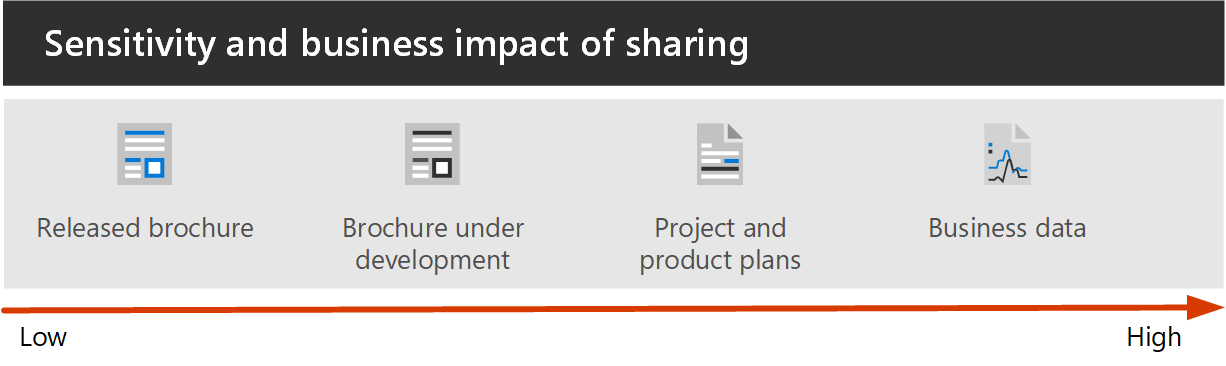
Ve všech výše uvedených scénářích můžete aplikaci Teams použít k ukládání, sdílení a spolupráci na informacích.
Pokud chcete nakonfigurovat zabezpečenou spolupráci, použijte tyto funkce a funkce Microsoftu 365:
| Produkt nebo součást | Funkce nebo funkce | Licencování |
|---|---|---|
| Microsoft Defender pro Office 365 | Bezpečné přílohy pro SharePoint, OneDrive a Microsoft Teams; Bezpečné dokumenty; Bezpečné odkazy pro Teams | Microsoft 365 E1, E3 a E5 |
| SharePoint | Zásady sdílení webů a souborů, Oprávnění ke sdílení webů, Odkazy na sdílení, Žádosti o přístup, Nastavení sdílení hosta webu | Microsoft 365 E1, E3 a E5 |
| Microsoft Teams | Přístup hostů, soukromé týmy, soukromé kanály, sdílené kanály | Microsoft 365 E3 a E5 s licencí Microsoft Teams Enterprise |
| Microsoft Purview | Štítky utajení | Microsoft 365 E3 a E5 |
| Microsoft Syntex – Rozšířená správa SharePointu | Omezení přístupu k webu, zásady podmíněného přístupu pro weby, výchozí popisky citlivosti pro knihovny | Microsoft Syntex – Rozšířená správa SharePointu |
Architektura zásad správného řízení spolupráce pro Teams a Microsoft 365
Microsoft 365 nabízí mnoho možností řízení řešení pro spolupráci. Doporučujeme použít tento obsah nasazení společně s obsahem zásad správného řízení pro spolupráci , abyste vytvořili nejlepší řešení pro spolupráci pro vaši organizaci.
Zabezpečení Teams pro citlivá a vysoce citlivá data
Abychom mohli spravovat přístup k informacím s různou citlivostí, vyvinuli jsme pro Teams tři různé úrovně ochrany. Libovolnou z těchto úrovní si můžete přizpůsobit tak, aby lépe řešila potřeby nebo vaši firmu.

Tyto úrovně – základní, citlivé a vysoce citlivé – postupně zvyšují ochranu, která pomáhá zabránit nadměrnému sdílení a potenciálnímu úniku informací, jak je znázorněno v následující tabulce.
| - | Úroveň standardních hodnot | Citlivá úroveň | Vysoce citlivá úroveň |
|---|---|---|---|
| Veřejný nebo soukromý tým | Buď | Soukromý | Soukromý |
| Neověřené sdílení | Povolený | Blokovaný | Blokovaný |
| Sdílení souboru | Povolený | Povolený | Omezeno na lidi v týmu. |
| Členství v týmu | Kdokoli se může připojit k veřejným týmům. Pro připojení k soukromým týmům se vyžaduje souhlas vlastníka týmu. |
Pro připojení se vyžaduje schválení vlastníka týmu. | Pro připojení se vyžaduje schválení vlastníka týmu. |
| Šifrování dokumentu | K dispozici s popiskem citlivosti | ||
| Sdílení hostů | Povolený | Může se povolit nebo zablokovat. | Může se povolit nebo zablokovat. |
| Nespravovaná zařízení | Bez omezení | Přístup pouze z webu | Blokovaný |
Konfigurace těchto úrovní zahrnuje:
- Konfigurace nastavení v Teams pro přístup hostů a soukromé a sdílené kanály
- Konfigurace nastavení na sharepointovém webu přidruženém týmem pro interní sdílení a odkazy pro sdílení hostů, přístup k webu a odkazy pro sdílení
- Pro citlivé a vysoce citlivé úrovně konfigurace popisků citlivosti pro klasifikaci týmů a řízení sdílení hostů a přístupu z nespravovaných zařízení
- U vysoce citlivé vrstvy nakonfigurujte popisek citlivosti pro šifrování dokumentů, na které se použije.
Začněte se základní úrovní a pak přidejte týmy, které podle potřeby používají citlivé a vysoce citlivé vrstvy k ochraně informací ve vaší organizaci. Pokud chcete začít, podívejte se na tyto zdroje informací:
- Konfigurace týmů se základní ochranou
- Konfigurace ochrany citlivých dat v týmech
- Konfigurace týmů s ochranou pro vysoce citlivá data
Sdílení s lidmi mimo vaši organizaci
Možná budete muset sdílet citlivé informace s lidmi mimo vaši organizaci. Může se jednat o sdílení jednoho dokumentu s jednou osobou až po spolupráci na velkém projektu s velkou partnerskou organizací nebo pracovníky na volné noze z celého světa. V Microsoftu 365 je možné tento rozsah externího sdílení provádět snadno a s odpovídajícími bezpečnostními opatřeními, které pomáhají chránit vaše citlivé informace.
Přečtěte si tyto články, které vám pomůžou začít s nastavením prostředí pro spolupráci s lidmi mimo vaši organizaci:
- Spolupracujte na dokumentech pro sdílení jednotlivých souborů složek.
- Spolupracujte na webu pro spolupráci s hosty na sharepointovém webu.
- Spolupracujte jako tým pro spolupráci s hosty v týmu.
- Spolupracujte s externími účastníky v kanálu pro spolupráci s lidmi mimo organizaci ve sdíleném kanálu.
V závislosti na citlivosti sdílených informací můžete přidat bezpečnostní opatření, která zabrání nadměrnému sdílení. Přečtěte si tyto články, které vám pomůžou nastavit ochranu, kterou potřebujete pro vaši organizaci:
- Osvědčené postupy pro sdílení souborů a složek s neověřenými uživateli
- Omezení náhodného vystavení souborům při sdílení s lidmi mimo vaši organizaci
- Vytvoření zabezpečeného prostředí pro sdílení hostů
Pokud máte velký projekt s partnerskou organizací, můžete ke správě lidí mimo vaši organizaci, se kterými potřebujete spolupracovat, použít sdílené kanály nebo Azure Entitlement Management .
Školení pro správce
Tyto školicí moduly z Microsoft Learn vám pomůžou seznámit se s funkcemi pro spolupráci, zásady správného řízení a identity v Teams a SharePointu.
Teams
- MS-700 Příprava prostředí pro nasazení Microsoft Teams
- MS-700 Začínáme se správou Microsoft Teams
- MS-700 Správa chatu, týmů, kanálů a aplikací v Microsoft Teams
Identita a přístup
- Správa identit a přístupu v Microsoft Entra ID
- Správa identit a zásad správného řízení pro správce Azure
Školení pro koncové uživatele
Tyto školicí moduly můžou vašim uživatelům pomoct používat Teams, skupiny a SharePoint ke spolupráci v Microsoftu 365.
| Teams | SharePoint |
|---|---|
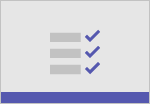
Vytvoření týmu pomocí šablon |
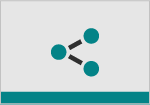
Vytvoření a sdílení souborů v knihovně |
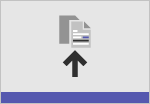
Nahrávání a sdílení souborů |
|
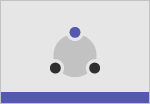
Spolupráce v týmech a kanálech |
Ilustrace
Tyto ilustrace ukazují, jak skupiny a týmy komunikují s dalšími službami v Microsoftu 365 a jaké funkce zásad správného řízení a dodržování předpisů jsou k dispozici, které vám pomůžou spravovat tyto služby ve vaší organizaci.
Skupiny v Microsoft 365 pro architekty IT
Co it architekti potřebují vědět o skupinách v Microsoftu 365
| Položka | Popis |
|---|---|
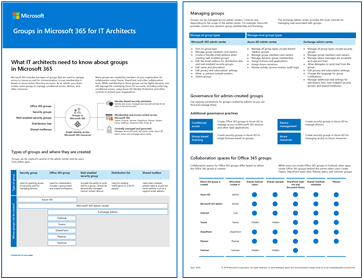
PDF |Visio Aktualizováno v srpnu 2023 |
Tyto ilustrace podrobně uvádějí různé typy skupin, způsob jejich vytváření a správy a několik doporučení pro řízení. |
Microsoft Teams a související služby pro zvýšení produktivity v Microsoft 365 pro IT architekty
Logická architektura služeb pro zvýšení produktivity v Microsoft 365 v čele s Microsoft Teams.
| Položka | Popis |
|---|---|
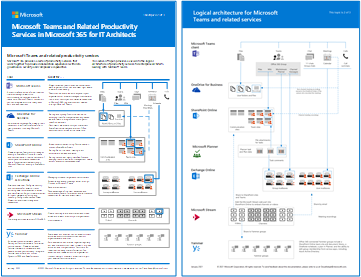
PDF |Visio Aktualizováno: září 2023 |
Microsoft poskytuje sadu služeb pro zvýšení produktivity, které společně poskytují možnosti spolupráce s možnostmi zásad správného řízení dat, zabezpečení a dodržování předpisů. Tato série ilustrací poskytuje pohled na logickou architekturu služeb produktivity pro podnikové architekty v čele s Microsoft Teams. |
Další kroky
Až budete připraveni nastavit zabezpečené prostředí pro spolupráci, postupujte takto:
- Nakonfigurujte tři různé úrovně ochrany pro Teams.
- Nakonfigurujte nastavení pro sdílení citlivých informací s lidmi mimo vaši organizaci.
Viz také
Dokumentace Zabezpečení Microsoft 365